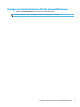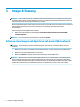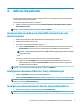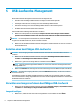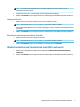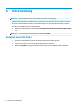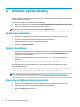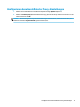HP ThinUpdate Administrator's Guide
4 Add-on-Downloads
Die Add-on-Downloads-Funktion ermöglicht es Ihnen, Add-ons von HP entweder auf einen lokalen Speicher
oder ein USB-Laufwerk herunterzuladen.
Um den Add-ons-Downloads-Bildschirm zu önen:
▲ Wählen Sie im Hauptmenü des HP ThinUpdate Laden Sie Add-ons auf den lokalen Speicher oder ein
USB-Laufwerk herunter.
HINWEIS: Um zum Hauptmenü zurückzukehren, wählen Sie Zurück.
Herunterladen von Add-ons auf ein USB-Laufwerk oder den
lokalen Speicher
1. Wählen Sie auf dem Add-on-Downloads-Bildschirm ein Betriebssystem aus der Liste.
2. Wählen Sie eine Plattform aus der Liste.
3. Um Add-ons auf einem USB-Laufwerk zu speichern:
▲ Wählen Sie USB-Laufwerk als Ziel, wählen Sie ein lokales USB-Laufwerk aus der Liste, wählen Sie
Herunterladen und folgen Sie dann den Anweisungen auf dem Bildschirm (falls zutreend).
HINWEIS: Dieser Vorgang formatiert nicht das USB-Laufwerk und löscht keine auf dem Laufwerk
gespeicherten Daten.
– oder –
So speichern Sie Add-ons im lokalen Speicher oder auf einer Netzwerkfestplatte:
▲ Wählen Sie als Ziel Festplatte, geben Sie den Zielpfad auf dem lokalen Speicher oder auf der
Netzwerkfestplatte an, wählen Sie Herunterzuladen und folgen Sie dann den Anweisungen auf
dem Bildschirm (falls zutreend).
HINWEIS: Um den Download-Vorgang abzubrechen, wählen Sie Abbrechen.
Kongurieren benutzerdenierter Proxy-Einstellungen
1. Wählen Sie Optionen auf dem Add-on-Downloads-Bildschirm.
2. Wählen Sie Benutzerdenierter Proxy, geben Sie die Proxy-Adresse und den Port an und wählen Sie OK.
HINWEIS: Um auf die System-Proxy-Standardeinstellungen zurückzusetzen, verfahren Sie wie oben, aber
wählen Sie stattdessen System-Standard aus.
Anzeigen von Versionshinweise für das ausgewählte Add-on
▲ Wählen Sie auf dem Add-on-Downloads-Bildschirm Versionshinweise.
HINWEIS: Versionshinweise sind möglicherweise für einige Add-ons nicht verfügbar.
Herunterladen von Add-ons auf ein USB-Laufwerk oder den lokalen Speicher 5